Внешние команды
FORMAT – форматирует диск для использования его MS-DOS. Команда FORMAT создает для диска новый корневой каталог и таблицу распределения файлов. Она может также проверять плохие области на диске и удалять с диска все данные. Чтобы операционная система могла использовать новый диск, задайте для форматирования диска эту команду.
Формат команды: FORMAT диск: [/Q] [/U] [/S]
Параметр «диск:» задает дисковод, содержащий форматируемый диск. Это обязательный параметр. Если ни один из последующих параметров на задан, FORMAT использует для определения значений по умолчанию тип дисковода.
Параметр /U задает безусловное форматирование диска. При таком форматировании уничтожаются все существующие на диске данные, поэтому позднее вы уже не сможете их восстановить. Параметр /U следует использовать при получении во время работы с дискетой ошибок чтения/записи.
Параметр /Q задает
быстрое форматирование диска.
Параметр /S копирует файлы операционной системы IO.SYS, MSDOS.SYS и COMMAND.COM с системного диска на вновь сформатированный диск, который вы сможете использовать в качестве системного. Если команда FORMAT не может найти системных файлов, она выводит подсказку для вставки системного диска.
SYS – создает загружаемый диск, копируя на него скрытые системные файлы (IO.SYS и MSDOS.SYS) MS-DOS и интерпретатор команд (COMMAND.COM).
Формат команды: SYS [диск1:][маршрут] диск2:
Параметр
[диск1:][маршрут] задает расположение
системных файлов. Если вы не указываете
маршрут, MS-DOS ищет их в корневом каталоге
системного диска.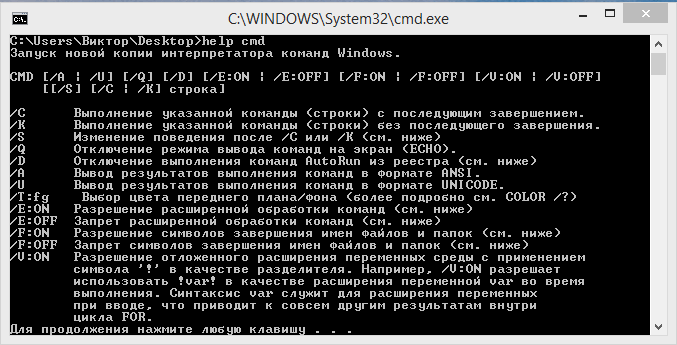 Параметр [диск2:] задает
диск, на который вы хотите скопировать
системные файлы. Эти файлы могут
копироваться только в корневой каталог,
но не в подкаталог.
Параметр [диск2:] задает
диск, на который вы хотите скопировать
системные файлы. Эти файлы могут
копироваться только в корневой каталог,
но не в подкаталог.
Команда SYS копирует файлы в следующем порядке: IO.SYS, MSDOS.SYS и COMMAND.COM.
Загрузите командную строку в Windows XP: ПускВыполнитьcmd (или ПускВсе програмыСтандартныеКомандная строка).
Примечание.
В режим “чистого” DOS возможно попасть, загрузившись с загрузочной дискеты, перезагрузившись в режиме МS DOS (присутствует в Windows 98), или выбрав пункт Загрузиться в режиме командной строки при загрузке по F8.
cmd.exe позволяет получить доступ к командной
строке Microsoft Windows, также известной как
Microsoft DOS. В настоящее время cmd.exe является
32-битным приложением командной строки,
которая используется в Windows NT, 2000, и XP и
предлагает различные функции для
обслуживания компьютера, а также сетевые
функции.
Вначале мыувидимконсольное окно со строкой заголовка C:\Documents and Settings\<Имя пользователя>.Его можно настроить, выбрав в верхнем левом углу значокСвойства. Вкладка Общие позволяет настроить возможности прокрутки в командной строке, увеличить количество буферов до 5 (это позволит просматривать до 5000 строк), настроить цвета, шрифты, размеры. Для полноэкранного режима нажмителевый Alt+Enter.
Набирите helpв командной строке (кстати, в отличии от *nix систем регистр не имеет значения, т.е. HELP,help или HeLp–одно и тоже).
На экране появится список команд, справку по каждой можно получить при помощи help <имя комманды>.
В cmd
– присутсвуют практически все команды
DOS. Но есть
кое что новое – имя команды/? справка
по данной команде, Systeminfo
– все сведения о системе, Shutdown
– выключение или перезагрузка, при
заданных параметрах узнаете много
нового о своей системе, tasklist
– список запущенных задач, taskkill
– снятие задачи.
Просмотрите содержимое диска С:\, С:\Program Files, перейдите на диск D:\, просмотрите содержимое папки D:\Work, D:\Мои документы.
Создайте на диске D:\Work\KTS\<Ваша группа>\ каталог<Ваша фамилия>. В каталогеэтом каталоге создайте подкаталог
Перейдите в каталог TXTи создайте в нем текстовый файл по имениA.txt. Запишите в этот файл свою фамилию, имя, отчество, номер группы.
Просмотрите содержимое файла А.
 txt.
txt.Переименуйте файл А.txtвB.txt
Скопируйте в каталог FILE
Удалите файлы из каталогов FILE,TXT.
Удалите каталоги FILE,TXT, TMP, <Ваша фамилия>.
Составьтеотчёт о проделанной работе и защитите практическую работу.
Отчет о проделанной работе должен содержать: номер работы, название, цель, краткие теоретические сведения по работе, краткие ответы на контрольные вопросы, вывод.
Внутренние и внешние команды. Структура команд — МегаЛекции
Пакетные файлы Windows
Задания на выполнение:
- Разработать пакетный файл для удаления всех временных файлов (*.tmp) на диске C:\ .

- Разработать пакетный файл подсчета количества файлов в заданном каталоге.
- Разработать пакетный файл для запуска программ «Блокнот» и «Калькулятор» в зависимости от передаваемого параметра.
- Разработать пакетный файл для создания файла с именем текущей даты и вывод в него информации о заданной директории.
- Разработать пакетный файл для вывода информации в файл о всех имеющихся исполняемых файлах в заданном директории.
- Разработать пакетный файл для вывода на экран содержание всех txt-файлов заданной директории.
- Разработать пакетный файл для вывода в файл списка всех вложенных директорий заданного каталога.
- Разработать пакетный файл для вывода в файл списка всех файлов, начинающихся с символа a, а также информацию о них.
- Разработать пакетный файл для создания копий файлов с расширением *.sys диска С:\ .
- Разработать пакетный файл для запуска другого пакетного файла, который, в свою очередь, будет выводить информацию о файлах корневого каталога диска C:\ .

- Разработать пакетный файл для создания каталога с именем версии текущей операционной системы.
- Разработать пакетный файл для вывода информации о существующих жестких дисках.
- Разработать пакетный файл для вывода информации в файл о переменных среды Windows.
- Разработать пакетный файл для вывода в файл справки о заданной команде.
- Разработать пакетный файл для вывода в файл краткой информации о существующих командах.
- Разработать пакетный файл для запуска утилиты проверки диска и вывода в файл статистики проверки.
- Разработать пакетный файл для сравнения двух файлов и вывода информации сравнения.
- Разработать пакетный файл для поиска текстовой строки в заданном файле.
Оболочка командной строки Windows. Интерпретатор Cmd.exe
В операционной системе Windows, как и в других операционных системах, интерактивные (набираемые с клавиатуры и сразу же выполняемые) команды выполняются с помощью так называемого командного интерпретатора, иначе называемого командным процессором или оболочкой командной строки (command shell).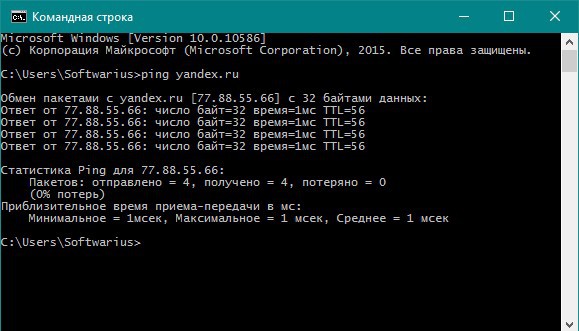
Запуск оболочки
В Windows NT/2000/XP файл Cmd.exe, как и другие исполняемые файлы, соответствующие внешним командам операционной системы, находятся в каталоге %SystemRoot%\SYSTEM32 (значением переменной среды %SystemRoot% является системный каталог Windows, обычно C:\Windows или C:\WinNT). Для запуска командного интерпретатора (открытия нового сеанса командной строки) можно выбрать пункт Выполнить… (Run) в меню Пуск (Start), ввести имя файла Cmd.exe и нажать кнопку OK. В результате откроется новое окно (см. рис. 2.1), в котором можно запускать команды и видеть результат их работы.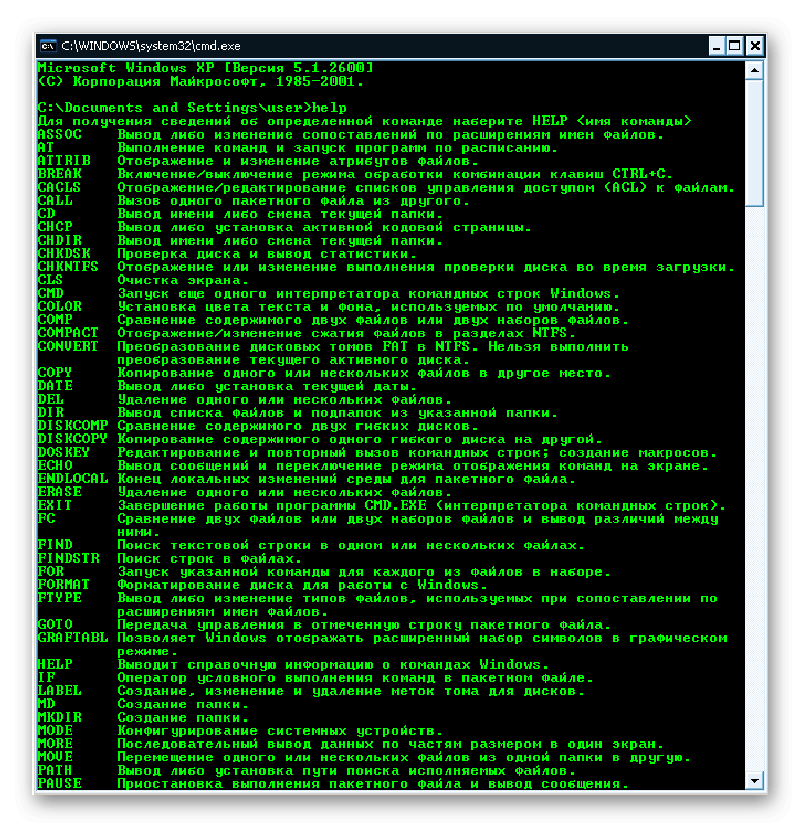
Рис. 2.1. Командное окно интерпретатора Cmd.exe в Windows XP
Внутренние и внешние команды. Структура команд
Некоторые команды распознаются и выполняются непосредственно самим командным интерпретатором — такие команды называются внутренними (например, COPY или DIR) Другие команды операционной системы представляют собой отдельные программы, расположенные по умолчанию в том же каталоге, что и Cmd.exe, которые Windows загружает и выполняет аналогично другим программам. Такие команды называются внешними (например, MORE или XCOPY).
Рассмотрим структуру самой командной строки и принцип работы с ней. Для того, чтобы выполнить команду, вы после приглашения командной строки (например, C:\>) вводите имя этой команды (регистр не важен), ее параметры и ключи (если они необходимы) и нажимаете клавишу <Enter>. Например:
C:\>COPY C:\myfile.txt A:\ /V
Имя команды здесь — COPY, параметры — C:\myfile. txt и A:\, а ключом является /V. Отметим, что в некоторых командах ключи могут начинаться не с символа /, а с символа – (минус), например, -V.
txt и A:\, а ключом является /V. Отметим, что в некоторых командах ключи могут начинаться не с символа /, а с символа – (минус), например, -V.
Многие команды Windows имеют большое количество дополнительных параметров и ключей, запомнить которые зачастую бывает трудно. Большинство команд снабжено встроенной справкой, в которой кратко описываются назначение и синтаксис данной команды. Получить доступ к такой справке можно путем ввода команды с ключом /?. Например, если выполнить команду ATTRIB /?, то в окне MS-DOS мы увидим следующий текст:
Отображение и изменение атрибутов файлов.
ATTRIB [+R|-R] [+A|-A] [+S|-S] [+H|-H] [[диск:][путь]имя_файла] [/S]
+ Установка атрибута.
— Снятие атрибута.
R Атрибут «Только чтение».
A Атрибут «Архивный».
S Атрибут «Системный».
H Атрибут «Скрытый».
/S Обработка файлов во всех вложенных папках указанного пути.
Для некоторых команд текст встроенной справки может быть довольно большим и не умещаться на одном экране. В этом случае помощь можно выводить последовательно по одному экрану с помощью команды MORE и символа конвейеризации |, например:
В этом случае помощь можно выводить последовательно по одному экрану с помощью команды MORE и символа конвейеризации |, например:
XCOPY /? | MORE
В этом случае после заполнения очередного экрана вывод помощи будет прерываться до нажатия любой клавиши. Кроме того, используя символы перенаправления вывода > и >>, можно текст, выводимый на экран, направить в текстовый файл для дальнейшего просмотра. Например, для вывода текста справки к команде XCOPY в текстовый файл xcopy.txt, используется следующая команда:
XCOPY /? > XCOPY.TXT
Замечание
Вместо имени файла можно указывать обозначения устройств компьютера. В Windows поддерживаются следующие имена устройств: PRN (принтер), LPT1–LPT3 (соответствующие параллельные порты), AUX (устройство, присоединяемое к последовательному порту 1), COM1–COM3 (соответствующие последовательные порты), CON (терминал: при вводе это клавиатура, при выводе — монитор), NUL (пустое устройство, все операции ввода/вывода для него игнорируются).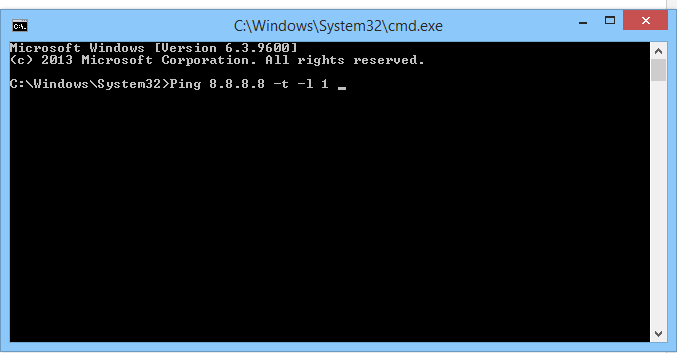
Воспользуйтесь поиском по сайту:
понятие, варианты использования, способы реализация
Информатика и выч. техника \ Операционные системы
Страницы работы
11 страниц (Word-файл)
Посмотреть все страницы
Скачать файл
Фрагмент текста работы
1. Операционные системы: понятие, назначение и классификация.
2. История развития ОС.
3. Системные вызовы. Примеры.
4. Пользовательские интерфейсы.
5. Графический пользовательский интерфейс.
6. Интерфейс командной строки: основные понятия и особенности
Интерфейс командной строки
(англ. Command line interface, CLI) — разновидность текстового интерфейса (CUI)
между человеком и компьютером, в котором инструкции компьютеру даются в
основном путём ввода с клавиатуры текстовых строк (команд), в UNIX-системах
возможно применение мыши.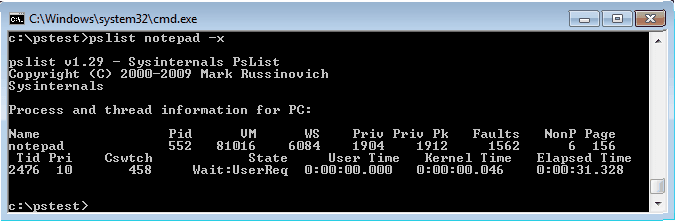 Также известен под названием консоль.
Также известен под названием консоль.
Консоль командной строки присутствует во всех версиях операционных систем Windows. Ранние версии ОС поддерживали режим MS-DOS напрямую, что позволяло выполнять простые команды прямо из консоли. Представители же семейства NT, такие как Windows 2000 или Windows Server 2003, работают уже совсем по другим принципам, однако MS-DOS в них тоже поддерживается, но через виртуальную машину (NT Virtual DOS Machine, NTVDM), что позволяет контролировать и администрировать системные ресурсы прямо из консоли командного режима. В качестве интерпретатора командного режима выступает программа cmd.exe, запуск которой осуществляется через меню «Start -> Run». Кроме того, для запуска консоли можно воспользоваться элементом меню «Start -> All Programs -> Accessories -> Command Prompt».
Запустив консоль командного
режима, пользователь может управлять ресурсами как локальной системы, так и
ресурсами удаленной машины. Существуют команды, выполняющие мониторинг системы
и выявляющие критические места в настройках сервера. Отличием работы из
командной строки является полное отсутствие больших и громоздких графических
утилит. Программы командной строки позволяют более тонкую настройку в виде
параметров-ключей, указанных справа от самой команды.
Отличием работы из
командной строки является полное отсутствие больших и громоздких графических
утилит. Программы командной строки позволяют более тонкую настройку в виде
параметров-ключей, указанных справа от самой команды.
7. Интерфейс командной строки: основные внутренние команды.
8. Интерфейс командной строки: основные внешние команды.
Команды, которые можно вводить в командной строке, выполнять в сценариях и в некоторых случаях использовать в стартовых файлах. К стандартным внешним командам относятся: APPEND, DEBUG, EDIT, EDLIN, EXPAND, FASTOPEN, FORCEDOS,GRAPHICS, LOADFIX, MEM, NISFUNC, SETVER, SHARE. Эти команды MS-DOS можно выполнять и в Cmd.exe.
9. Интерфейс командной строки: перенаправление ввода, вывода и ошибок
10. Интерфейс командной строки: создание цепочек и группирование команд
Иногда для большей эффективности
нужно выполнять команды в определенной последовательности.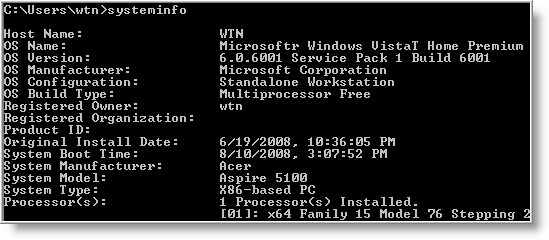 Например, перейти в опре- определенный каталог и получить
список файлов, отсортированный по дате. Создание цепочки позволяет
решить эти две задачи, введя всего одну строку: cd
c:\working\docs & dir /0:d
Например, перейти в опре- определенный каталог и получить
список файлов, отсортированный по дате. Создание цепочки позволяет
решить эти две задачи, введя всего одну строку: cd
c:\working\docs & dir /0:d
Такие цепочки команд часто требуются в сценариях, чтобы быть уверенным, что команды выполняются именно так, как ожи- ожидается. Создание цепочек команд еще полезнее, когда запуск по- последующих команд зависит от того, как завершились предыду- предыдущие команды — успешно или неудачно. В следующем примере файл журнала перемещается в другой каталог, только если он су- существует: dir c:\working\logs\current.log && move current.log
d:\history\logs
Зачем это может понадобиться? А чтобы при выполнении сценария не было ошибок, когда перемещать файл не нужно. Иногда требуется выполнить какую-либо операцию, если предыдущая команда потерпела неудачу. Так, если вы с помощью сценария распространяете файлы среди группы рабочих станций, на одних из которых существует папка C:\Working\Data, а на других — папка C:\Data, то для копирования группы файлов в одну из этих папок независимо от конфигурации рабочей станции можно выполнить следующие команды:
Похожие материалы
Информация о работе
Скачать файл
Выбери свой ВУЗ
- АлтГТУ 419
- АлтГУ 113
- АмПГУ 296
- АГТУ 267
- БИТТУ 794
- БГТУ «Военмех» 1191
- БГМУ 172
- БГТУ 603
- БГУ 155
- БГУИР 391
- БелГУТ 4908
- БГЭУ 963
- БНТУ 1070
- БТЭУ ПК 689
- БрГУ 179
- ВНТУ 120
- ВГУЭС 426
- ВлГУ 645
- ВМедА 611
- ВолгГТУ 235
- ВНУ им.
 Даля 166
Даля 166 - ВЗФЭИ 245
- ВятГСХА 101
- ВятГГУ 139
- ВятГУ 559
- ГГДСК 171
- ГомГМК 501
- ГГМУ 1966
- ГГТУ им. Сухого 4467
- ГГУ им. Скорины 1590
- ГМА им. Макарова 299
- ДГПУ 159
- ДальГАУ 279
- ДВГГУ 134
- ДВГМУ 408
- ДВГТУ 936
- ДВГУПС 305
- ДВФУ 949
- ДонГТУ 498
- ДИТМ МНТУ 109
- ИвГМА 488
- ИГХТУ 131
- ИжГТУ 145
- КемГППК 171
- КемГУ 508
- КГМТУ 270
- КировАТ 147
- КГКСЭП 407
- КГТА им.
 Дегтярева 174
Дегтярева 174 - КнАГТУ 2910
- КрасГАУ 345
- КрасГМУ 629
- КГПУ им. Астафьева 133
- КГТУ (СФУ) 567
- КГТЭИ (СФУ) 112
- КПК №2 177
- КубГТУ 138
- КубГУ 109
- КузГПА 182
- КузГТУ 789
- МГТУ им. Носова 369
- МГЭУ им. Сахарова 232
- МГЭК 249
- МГПУ 165
- МАИ 144
- МАДИ 151
- МГИУ 1179
- МГОУ 121
- МГСУ 331
- МГУ 273
- МГУКИ 101
- МГУПИ 225
- МГУПС (МИИТ) 637
- МГУТУ 122
- МТУСИ 179
- ХАИ 656
- ТПУ 455
- НИУ МЭИ 640
- НМСУ «Горный» 1701
- ХПИ 1534
- НТУУ «КПИ» 213
- НУК им.
 Макарова 543
Макарова 543 - НВ 1001
- НГАВТ 362
- НГАУ 411
- НГАСУ 817
- НГМУ 665
- НГПУ 214
- НГТУ 4610
- НГУ 1993
- НГУЭУ 499
- НИИ 201
- ОмГТУ 302
- ОмГУПС 230
- СПбПК №4 115
- ПГУПС 2489
- ПГПУ им. Короленко 296
- ПНТУ им. Кондратюка 120
- РАНХиГС 190
- РОАТ МИИТ 608
- РТА 245
- РГГМУ 117
- РГПУ им.
 Герцена 123
Герцена 123 - РГППУ 142
- РГСУ 162
- «МАТИ» — РГТУ 121
- РГУНиГ 260
- РЭУ им. Плеханова 123
- РГАТУ им. Соловьёва 219
- РязГМУ 125
- РГРТУ 666
- СамГТУ 131
- СПбГАСУ 315
- ИНЖЭКОН 328
- СПбГИПСР 136
- СПбГЛТУ им. Кирова 227
- СПбГМТУ 143
- СПбГПМУ 146
- СПбГПУ 1599
- СПбГТИ (ТУ) 293
- СПбГТУРП 236
- СПбГУ 578
- ГУАП 524
- СПбГУНиПТ 291
- СПбГУПТД 438
- СПбГУСЭ 226
- СПбГУТ 194
- СПГУТД 151
- СПбГУЭФ 145
- СПбГЭТУ «ЛЭТИ» 379
- ПИМаш 247
- НИУ ИТМО 531
- СГТУ им.
 Гагарина 114
Гагарина 114 - СахГУ 278
- СЗТУ 484
- СибАГС 249
- СибГАУ 462
- СибГИУ 1654
- СибГТУ 946
- СГУПС 1473
- СибГУТИ 2083
- СибУПК 377
- СФУ 2424
- СНАУ 567
- СумГУ 768
- ТРТУ 149
- ТОГУ 551
- ТГЭУ 325
- ТГУ (Томск) 276
- ТГПУ 181
- ТулГУ 553
- УкрГАЖТ 234
- УлГТУ 536
- УИПКПРО 123
- УрГПУ 195
- УГТУ-УПИ 758
- УГНТУ 570
- УГТУ 134
- ХГАЭП 138
- ХГАФК 110
- ХНАГХ 407
- ХНУВД 512
- ХНУ им.
 Каразина 305
Каразина 305 - ХНУРЭ 325
- ХНЭУ 495
- ЦПУ 157
- ЧитГУ 220
- ЮУрГУ 309
Внутренние и внешние команды DOS
В графическом пользовательском интерфейсе (GUI) мы можем напрямую взаимодействовать с компьютерной системой через графические элементы, такие как значки, изображения, меню и так далее. Но в символьном пользовательском интерфейсе (CUI) или интерпретаторе командной строки (CLI) мы не можем взаимодействовать с графическими элементами. Таким образом, запрос или указание компьютеру выполнить какую-либо конкретную задачу выполняется с помощью команды DOS. Когда команда поступает на компьютер через устройство ввода, она соответствующим образом обрабатывается и реализуется компьютером. В DOS есть два типа команд. К ним относятся: внутренняя и внешняя команды.
К ним относятся: внутренняя и внешняя команды.
Внутренние команды DOS
Внутренние команды являются резидентными командами памяти. Они являются частью файла командного интерпретатора COMMAND.COM. Внутренние команды остаются в основной памяти компьютера (ОЗУ) до тех пор, пока мы не выключим компьютер. Итак, всякий раз, когда мы выдаем внутреннюю команду, она запускается немедленно.
Некоторые внутренние команды с их синтаксисом являются следующими функциями:
[Примечание: диск C: используется здесь в качестве подсказки DOS в следующем синтаксисе и примере. Привод может быть изменен в соответствии с требованиями]
а) ДАТА: Эта команда используется для отображения системной даты, а также позволяет установить новые данные.
Синтаксис: C:\> DATE
b) TIME: Эта команда используется для отображения текущего системного времени, а также позволяет изменить время.
Синтаксис: C:\> TIME
c) CLS: Эта команда используется для очистки экрана
Синтаксис: C:\> CLS
d) COPY CON: Эта команда используется для создания нового текста файл в MS DOS.
Синтаксис: C:\> COPY CON readernepal.txt
Readersnepal — это веб-сайт для онлайн-обучения SEE, NEB и Lok Sewa.
Этот текст можно сохранить, нажав F6 или ctrl+Z
e) TYPE: Эта команда используется для отображения содержимого текстового файла.
Синтаксис: C:\> TYPE readernepal.txt
Отобразится
Readersnepal — это веб-сайт онлайн-обучения для SEE, NEB и Lok Sewa.
f) REN или RENAME: Эта команда используется для переименования файла.
Синтаксис: C:\> REN readernepal.txt readersnp.txt
Это изменит имя файла readernepal.txt на readersp.txt
g) DEL или ERASE: Эта команда используется для удаления указанного файла.
Синтаксис: C:\> DEL readernp.txt
Удаляет файл с именем readernp.txt
h) COPY: Эта команда используется для копирования файла из одного места в другое.
Синтаксис: C:\> COPY readernp.txt D:\web
Эта команда скопирует файл с именем readernp. txt с диска C: в веб-каталог на диске D:
txt с диска C: в веб-каталог на диске D:
i) MOVE: Эта команда используется для перемещения файла из одного места в другое.
Синтаксис: C:\> MOVE readernp.txt D:\web
Эта команда переместит файл с именем readernp.txt с диска C: в веб-каталог диска D:
[Примечание. Использование файлов COPY остается как в источнике, так и в месте назначения. но использование файла MOVE остается только по назначению]
j) MD или MKDIR: MD означает «Создать каталог». Это позволяет нам создать каталог в указанном месте.
Синтаксис: C:\> считыватели MD
Создает имя каталога считывателей на диске C:
k) CD или CHDIR: CD означает изменение каталога. Это позволяет нам открывать или выходить из любого каталога.
Синтаксис: C:\> устройства чтения компакт-дисков
Откроются устройства чтения каталогов. Таким образом, приглашение DOS изменяется на C:\readers>
. Чтобы вернуться в корневой каталог, мы используем C:\readers> CD
l) RD или RMDIR: RD означает «Удалить каталог».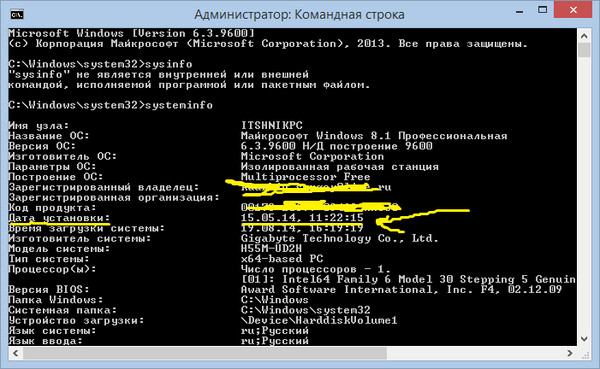 Это позволяет нам удалять в пустой каталог.
Это позволяет нам удалять в пустой каталог.
Синтаксис: C:\> считыватели RD
Это удалит программы чтения каталогов с диска C:
C:\> RD D:\readers
Это удалит программы чтения каталогов с диска D:
m) DIR: Эта команда используется для отображения списка файлов и каталогов. .
Синтаксис: C:\> DIR
Отобразятся все файлы и каталоги диска C:
C:\> DIR /S
Отобразятся также все файлы и каталоги из подкаталогов
C:\> DIR * .EXE
Отобразятся все файлы с расширением EXE. Здесь * — подстановочный знак
n) VER: Эта команда отображает номер текущей версии MD DOS.
Синтаксис: C:\>VER
o) VOL: Эта команда показывает метку тома диска и серийный номер
Синтаксис: C:\> VOL A:
p) PROMPT: Эта команда изменяет команду MS DOS prompt
Синтаксис: C:\>PROMPT $P$G
Эта команда изменяет командную строку с текущей буквой диска и путем, за которым следует знак «больше».
Внешняя команда DOS
Внешние команды не являются резидентными командами. Они хранятся на вторичных запоминающих устройствах как файл рабочей программы. Таким образом, они работают медленнее, чем внутренние команды. Они специально разработаны для каких-то конкретных целей.
a) ATTRIB: Эта команда используется для установки или удаления атрибутов файла.
Синтаксис: ATTRIB [ ] [диск:] [путь] [имя файла] [/s]
Пустой [ ] может быть заполнен + для установки и + для удаления, за которыми следуют R, A, S, H в зависимости от требований.
Пример: C:\> ATTRIB +H D:\*.jpg
Это скроет все файлы с расширением .jpg, т.е. изображения с диска D:.
b) РЕДАКТИРОВАТЬ: Эта команда используется для создания текстового файла в MS DOS. Это позволяет нам редактировать, сохранять и распечатывать текстовые файлы.
Синтаксис: EDIT readernepal.txt
Отображает содержимое файла readernepal.txt, если файл не существует, создается новый файл с таким именем.
c) CHKDSK: Эта команда проверяет состояние диска и показывает отчет о состоянии, включая общее пространство на диске, свободное место на диске и так далее.
Синтаксис: C:\> CHKDSK
d) FORMAT: Эта команда используется для форматирования диска.
Синтаксис: C:\> FORMAT D:
Форматирует D: диск
e) ДЕРЕВО: Эта команда используется для графического отображения древовидной структуры диска или пути.
Синтаксис: C:\> TREE
Отобразится вся структура каталога или диска C:
f) SYS: Эта команда используется для создания загрузочного диска путем копирования на него системного файла.
Синтаксис: C:\> SYS D:
При этом системные файлы будут скопированы с диска C: на диск D:, чтобы сделать диск D: загрузочным.
C:\> SYS D: E:
Это скопирует системные файлы с диска D: на диск E:, чтобы сделать диск E: загрузочным.
g) LABEL: Эта команда используется для отображения и установки таблицы томов диска, т. е. имени диска.
е. имени диска.
Синтаксис: D:\> LABEL
Это позволит нам ввести метку тома диска D:.
h) SCANDISK: Эта команда используется для сканирования диска, проверки состояния диска и исправления ошибок, если таковые имеются, и предоставляет подробные отчеты о диске.
Синтаксис: C:\> SCANDISK
i) XCOPY: Эта команда используется для копирования одного или нескольких каталогов, включая файлы и подкаталоги, из одного места в другое.
Синтаксис: C:\> XCOPY D:/S E:/V
Эта команда копирует все каталоги, включая подкаталоги диска D:, на диск E: и проверяет после копирования файлы.
Здесь /S копирует все исходные каталоги и подкаталоги, которые не пусты.
/V проверяет каждый файл по мере его записи в целевой файл.
Нажмите здесь, чтобы узнать об операционной системе, ее функциях и типах.
Kullabs
Обзор
Внутренние команды встроены в файлы COMMAND.COM. Некоторым командам нужны внешние дополнительные файлы с command. com.
В этом примечании содержится информация о внутренних и внешних командах, используемых в MS-DOS.
com.
В этом примечании содержится информация о внутренних и внешних командах, используемых в MS-DOS.Внутренние и внешние команды, используемые в MS-DOS
Внутренние команды
CLS
Эта команда очищает экран.
Syntax: CLS
Example: C:/> CLS
DIR
Syntax: DIR [drive] [switches]
where switches and their meanings are given below:
| Switch | Meaning |
| /P | Page-wise pausing |
| /W | Wide-wise pausing |
| /AD | Directories |
| /AH | Скрытые файлы |
| /0 | Отображает файлы/каталоги в отсортированном порядке со следующими характеристиками |
Использование: Отображает файлы, каталоги и подкаталоги.
Пример: dir d: /p
Вывод: Отображает список каталогов постранично
Синтаксис: COPY
2 Использование: .
Пример: C:\>COPY C:\Nepal C:\china
TYPE
Синтаксис: TYPE
Использование: Используется для отображения содержимого файла.
Пример: C:\>TYPE Nepal.txt
Вывод: Эта команда отображает информацию, содержащуюся в имени файла Nepal.txt
Другие примеры:
C:\>Type REED.txt
Теперь вы может просматривать содержимое REED.txt
Синтаксис: REN
Использование: Используется для переименования файла.
Пример: A:\> REN nepal.doc patan.doc
Результат: Это переименует старый файл nepal.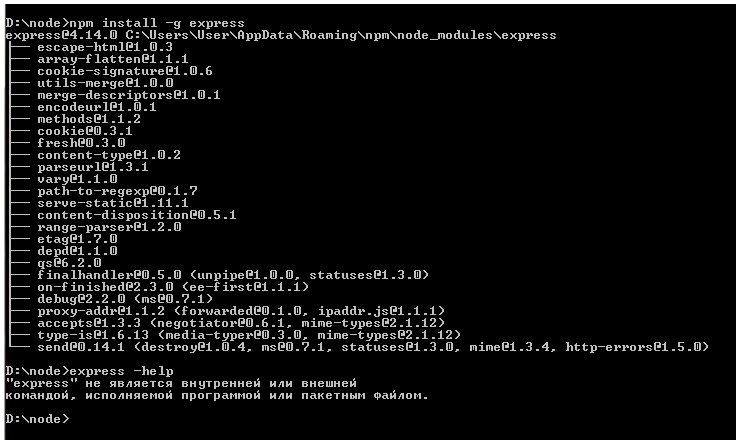 doc в patan.doc
doc в patan.doc
Другие примеры:
C:\>REN * .COM *.EXE
Чтобы переименовать все файлы с расширением .com в расширение .exe с тем же основным именем файла диска C.
Синтаксис: DEL имя файла
Использование: Используется для удаления файлов
Пример: C:\>DEL try.exe
Вывод: Удаляет файл try.exe с диска C.
Использование: Используется для создания каталога
Пример: C:\>MD School
Вывод: Каталог с именем «Школа» создается в корневом каталоге C. Дата
Синтаксис: Дата
Использование: Эта команда используется для отображения и изменения системной даты компьютера.
Пример: C:\>DATE
Вывод: Текущая дата sat 08-04-2004
Введите новую дату (мм-дд-гг):
900 TIME Синтаксис: 9 Использование: Эта команда используется для изменения и отображения текущего системного времени компьютера.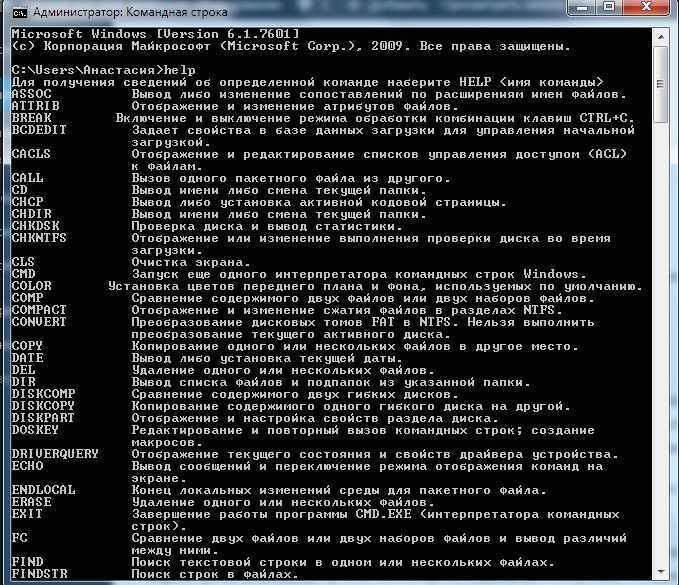
Пример: C:\>TIME
Вывод: Текущее время 7:15:01.91
Введите новое время:
CD
Синтаксис: CD
Использование: Используется для изменения или входа в каталог.
Пример: C:\> CD School
Вывод: Эта команда позволит нам попасть в каталог School и мы окажемся в C:\ School>
RD
Синтаксис: RD [каталог]
Использование: Используется для удаления каталога, но каталог должен быть пустым.
Пример: C:\>RD School
Вывод: Удаляет каталог School, который находится на диске C.
VOL
Эта команда показывает уровень громкости на диске.
Синтаксис: VOL [Drive:]
Пример: C:/> Vol
Внешние команды РЕДАКТИРОВАТЬ SYNTAX: EDIT
999
.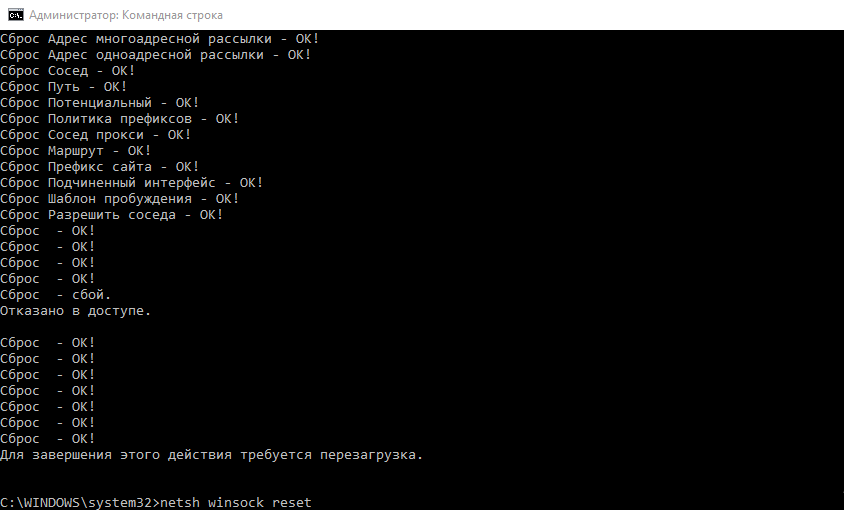 файлы.
файлы.
Пример: C:\>EDIT Suyasha.txt
Вывод: Эта команда откроет DOS-файл Suyasha.txt и позволит нам редактировать этот файл.
FORMAT
Эта команда используется для форматирования диска.
Синтаксис: Формат [Диск:] [Путь] Имя файла
Пример: c:/format d:/Q/
Что следует помнить
- Внутренние команды встроены в файлы COMMAND.COM. Ее можно выполнить из любой командной строки DOS, поскольку каждая из внутренних команд находится в памяти. Вот некоторые примеры внутренних команд: DIR, CLS, COPY и т. д.
- DIR отображает файлы, каталоги и подкаталоги.
- COPY CON создает текстовый файл.
- TYPE отображает содержимое файла.
- COPY копирует файлы из одного места в другое.
- REN переименовывает файл.
- RD удаляет каталог, но каталог должен быть пустым
- Команды, для которых требуется внешний дополнительный файл с command.
 com, являются внешними командами. Пример: XCOPY, CHKDSK, LABEL, TREE и т. д.
com, являются внешними командами. Пример: XCOPY, CHKDSK, LABEL, TREE и т. д.
- Включает в себя все отношения, установившиеся между людьми.
- В обществе может быть несколько сообществ. Сообщество меньше, чем общество.
- Это сеть социальных отношений, которую невозможно увидеть или потрогать.
- общие интересы и общие цели не нужны обществу.
Видеоролики для внутренних и внешних команд, используемых в MS-DOS
Вопросы и ответы
Любые пять примеров внутренних команд:
- DEL
- REN
- MD
- CD
- RD
- VOL
Любые два примера внешней команды:
- EDIT
- FORMAT
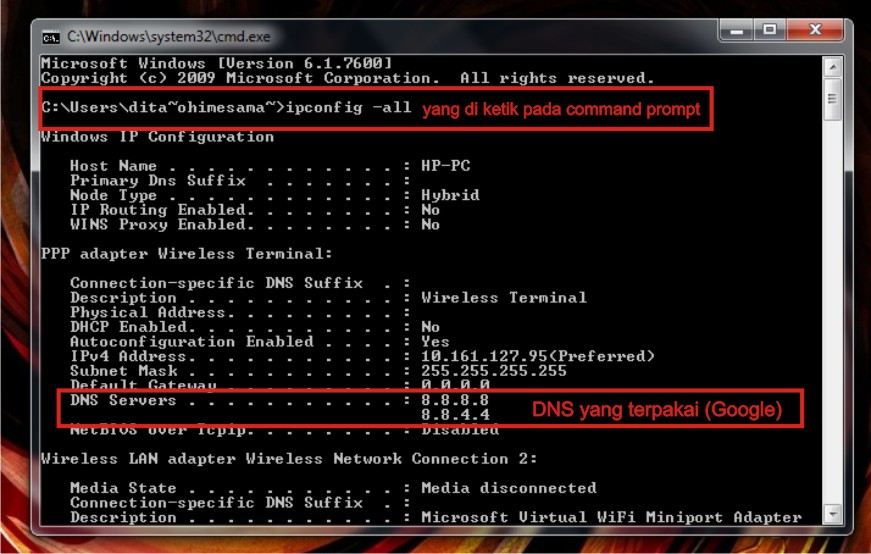
Команда FORMAT используется для форматирования диска.
Синтаксис : Формат [Диск:] [Путь] Имя файла
Команда Cd используется для изменения или входа в каталог.
Пример : C:\> CD School
Синтаксис и использование общих внутренних команд DOS
Объяснение, синтаксис и примеры использования общих внутренних команд DOS. Включает использование: TIME, DATE, CLS, DIR, COPY, TYPE, DEL, REN, RD, MD, CD, PATH и SET PROMPT.
Эти команды DOS называются внутренними командами, поскольку их код включен в COMMAND.COM, командный процессор DOS и Windows 9x. Поскольку COMMAND.COM загружается в основную память при загрузке DOS или Windows 9x, внутренние команды всегда находятся в памяти и
может быть выполнен в любое время без предварительной загрузки с диска (вторичной памяти).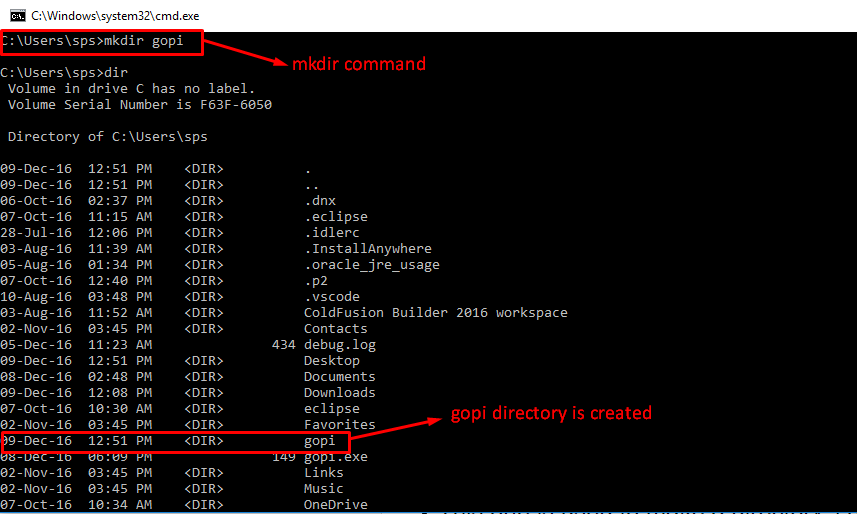
Это отличается от внешних команд, привязанных к диску, которые находятся только во вторичной памяти до момента получения команды на запуск. Затем они загружаются в основной памяти операционной системой, но только если она может найти программу на диске.
Ниже приведен синтаксис некоторых часто используемых внутренних команд.
ВРЕМЯ
Отображает текущее время и позволяет его изменить.
Синтаксис:
ВРЕМЯ ДАТА
Отображает текущую дату и позволяет ее изменить.
Синтаксис:
СВИДАНИЕ CLS
Очищает экран.
Синтаксис: ЦЛС
НАПРАВЛЕНИЕ
Показывает информацию о каталоге дискеты: имя, размер и
дата и время файлов. Чтобы отобразить список каталогов файлов для D:\DATA\LETTER\ANNUAL из
различные текущие каталоги:
Синтаксис: DIR [d:][path]
Дополнительные переключатели:
/p Отображение информации о каталоге и отображение пауз при заполнении экрана
/w Отображение имен и расширений только в пяти столбцах
D:\DATA> DIR LETTER\ANNUAL
C:\WINDOWS> DIR D:\DATA\LETTER\ANNUAL
КОПИЯ
Копирует файл. Чтобы скопировать файл из D:\BATCH в корень диска A: Название копии может быть таким же, как у оригинала, или другим.
Синтаксис:
Название копии может быть таким же, как у оригинала, или другим.
Синтаксис: COPY [d:][path][name.ext] [d:][path][name.ext]
Дополнительные ключи:
/v Проверить, скопировать файл и сравнить его с исходным
/b Двоичный файл
D:\BATCH> КОПИРОВАТЬ CL.BAT A:\ (из D:\BATCH)
Чтобы скопировать файл из корня C: на диск A: и изменить его имя
A:\> КОПИРОВАТЬ C:\MSDOS.SYS MSDOSSYS.BAK (из A:)
C:\> КОПИРОВАТЬ MSDOS.SYS A:\MSDOSSYS.BAK (из корня C:)
Чтобы скопировать все файлы из корня A: в D:\CCV\ENGCOMP
A:\> COPY *.* D:\CCV\ENGCOMP (из A:)
D:\CCV\ENGCOMP> КОПИРОВАТЬ *.* A:\ (из D:\CCV\ENGCOMP)
ТИП
Отображает содержимое файла. Для отображения содержимого файла MY.LET на экране
Синтаксис: TYPE [d:][path][name.ext] LET
LET
ДЕЛ
Удаляет файл с диска. Чтобы удалить один файл:
Синтаксис: DEL [d:][path][name.ext]
РЕН
Переименовывает файл. Чтобы изменить имя файла D:\LET\ANNUAL\99.DOC на 1999.DOC
Синтаксис: REN [d:][path][name.ext] [d:][path][newname.ext]
D:\DATA> REN \LET\ANNUAL\99.DOC 1999.DOC (из D:\DATA)
C:\ WINDOWS> REN D:\LET\ANNUAL\99.DOC 1999.DOC (из C:\WINDOWS)
МД
Делает (создает) новый каталог. Чтобы создать каталог с именем HERMIT в корне диска D:
Синтаксис: MD [d:][path][dirname]
C:\> MD D:\HERMIT (из C:\)
РД
Удаляет существующий каталог (каталог должен быть пустым). Чтобы удалить подкаталог HERMIT: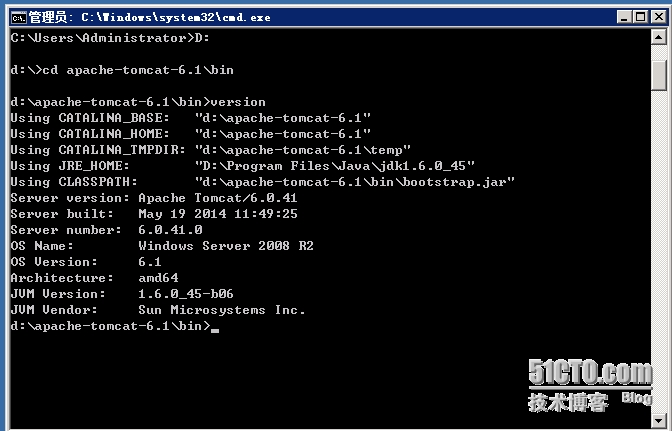
Синтаксис: RD [d:][path][dirname]
C:\> RD D:\HERMIT (из C:\)
CD
Изменяет текущий каталог. Чтобы сделать D:\HERMIT текущим каталогом
Синтаксис: CD [путь][имя_каталога]
D:\DATA> CD \HERMIT (из D:\DATA)
D:\DATA\SOURCE> CD \HERMIT (из D:\DATA\SOURCE)
D :\DATA\SOURCE> CD .. (из D:\DATA\SOURCE)
ПУТЬ
Команда PATH используется, чтобы помочь интерпретатору команд найти
внешние команды, которые не находятся в текущем каталоге.
интерпретатор команд смотрит в
DOS для «PATH=», а затем ищет
пути (каждый отделенный от следующего точкой с запятой), которые следуют. Чтобы установить ПУТЬ DOS:
Синтаксис: PATH=[путь;путь;...]
SET PROMPT
Используется для указания внешнего вида приглашения DOS.

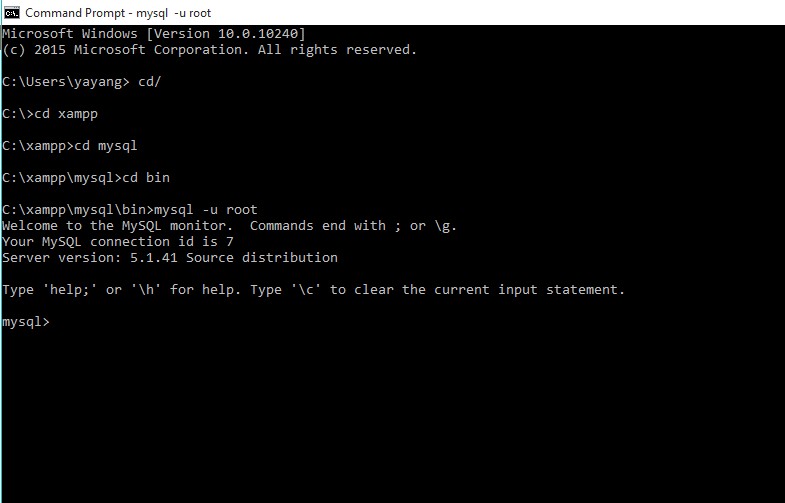 txt.
txt.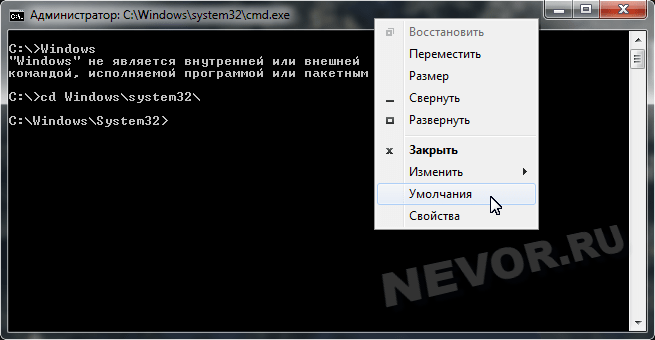
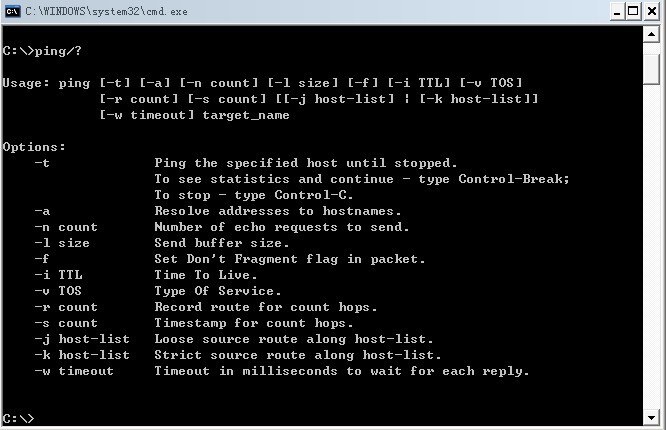
 Даля 166
Даля 166 Дегтярева 174
Дегтярева 174 Макарова 543
Макарова 543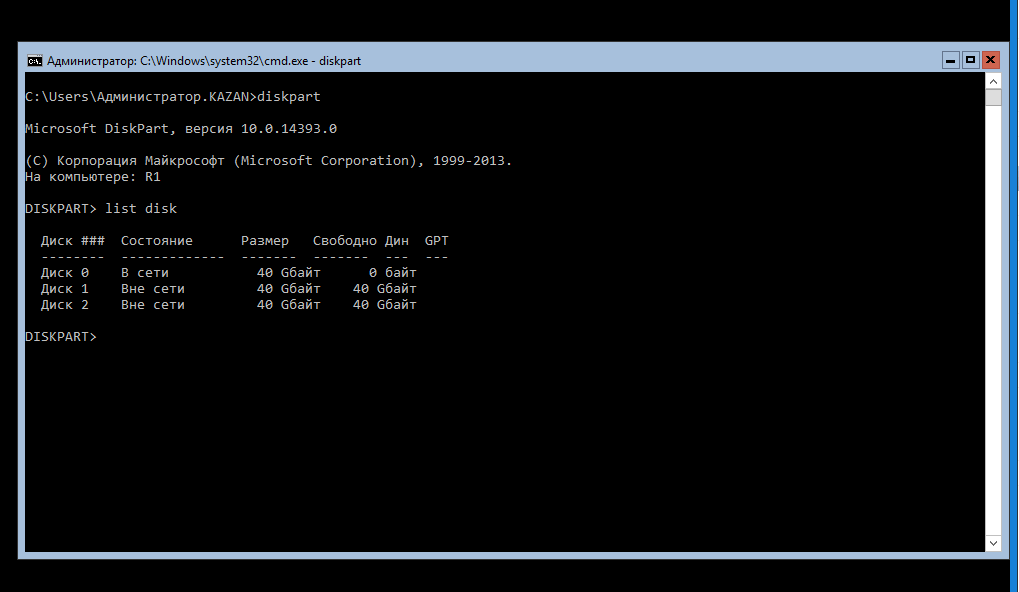 Герцена 123
Герцена 123 Гагарина 114
Гагарина 114 Каразина 305
Каразина 305 com, являются внешними командами. Пример: XCOPY, CHKDSK, LABEL, TREE и т. д.
com, являются внешними командами. Пример: XCOPY, CHKDSK, LABEL, TREE и т. д.